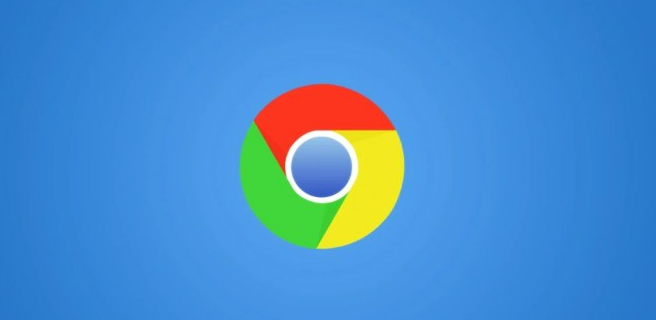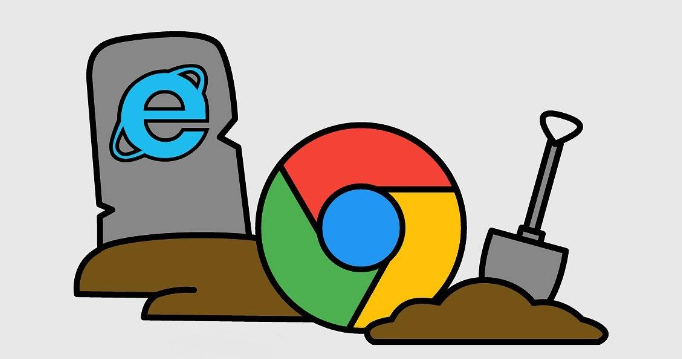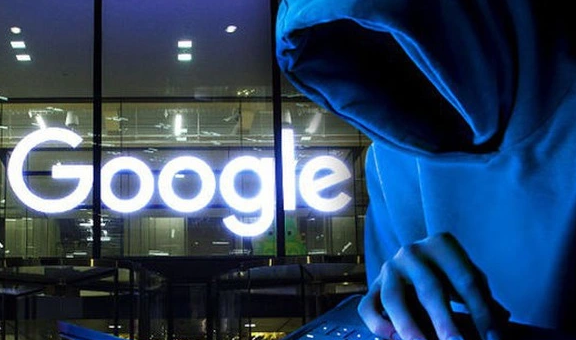首页 > google浏览器下载路径设置教程图文版
google浏览器下载路径设置教程图文版
时间:2025-08-05
来源:谷歌浏览器官网

1. 打开浏览器设置:先打开谷歌浏览器,接着找到并点击浏览器右上角的三个点图标,然后在下拉菜单中选择“设置”选项,这样就进入了浏览器的设置界面。
2. 找到下载内容设置:在设置界面中,把鼠标移至左侧边栏,点击其中的“下载内容”选项,此时页面会自动定位到“下载内容”的相关设置模块。
3. 更改下载路径:在“下载内容”设置里,能看到“位置”这一栏,后面显示的是当前的默认下载路径。点击“位置”右侧的“更改”按钮,随后会弹出一个文件浏览窗口。在该窗口中,可以选择一个新的文件夹作为下载路径,比如可以选择系统桌面或者其他方便存储的文件夹,选好后点击“选择文件夹”。
4. 完成设置:设置好新路径后,回到浏览器的设置界面,确认“位置”选项显示的是自己刚刚选择的新路径,然后关闭设置界面即可。